win10文件夹左边那一栏没了 Win10 资源管理器边栏不显示怎么恢复
更新时间:2024-05-15 09:17:31作者:relsound
最近有用户反映在使用Win10资源管理器时,发现左边那一栏文件夹突然消失了,导致无法快速浏览文件,这个问题可能是由于系统设置错误或者文件夹显示选项被关闭所导致。如果你也遇到了这个问题,不要担心我们可以通过简单的操作来恢复Win10资源管理器左边的边栏显示。接下来让我们一起来看看如何解决这个问题吧!
步骤如下:
1.在文件资源管理器里,打开屏幕顶部的"查看"选项卡。
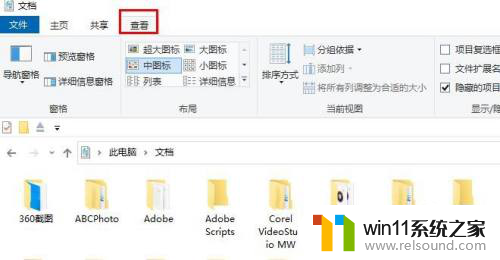
2.点击最左侧的导航窗格,然后选择导航窗格。这将弹出文件夹的边栏。
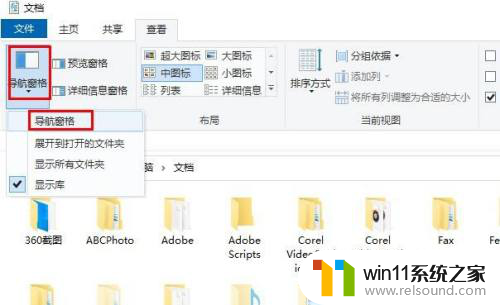
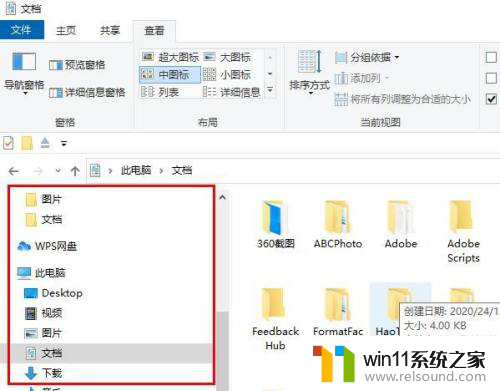
3.文件夹和资源管理器可能会显示右侧边栏(预览窗口)。 如果不需要,请关闭右侧边栏。
打开屏幕顶部的"显示"选项卡。当下图中红色边框上的两个按钮处于打开状态(浅蓝色状态)时,右侧边栏处于可见状态。 您可以通过再次按下此按钮将其关闭来隐藏右侧边栏。
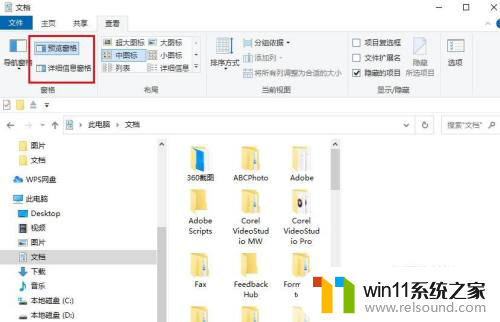
以上是win10文件夹左侧栏消失的全部内容,如果您遇到这种情况,您可以按照以上方法来解决,希望对大家有所帮助。
win10文件夹左边那一栏没了 Win10 资源管理器边栏不显示怎么恢复相关教程
- win11资源管理器有条黑边怎么办 Win11文件夹图标有黑框怎么修复
- win11删除资源管理器左侧网络图标 如何移除资源管理器左侧的网络图标
- win10不全屏两侧黑边 Win10显示器设置调整全屏显示黑边框
- 显示器有黑边无法全屏win10 win10显示器全屏显示不完整有黑边框怎么办
- 任务栏跑到左侧怎么办 win10 Win10系统任务栏跑到左边怎么移回原位
- win10底边任务栏一直卡重复刷新 Win10桌面和任务栏闪烁不停怎么办
- win10桌面底下的任务栏没了 Win10桌面底部任务栏不见了怎么恢复
- win10删除文件夹时显示在另一程序打开 win10文件删除不了提示文件另一个程序在使用
- 微软Win11更新:文件资源管理器标签页支持拆分/合并窗口
- Win11文件资源管理器将迎来大更新,全新界面和功能曝光
- 英伟达新一代AI芯片过热延迟交付?公司回应称“客户还在抢”
- 全球第二大显卡制造商,要离开中国了?疑似受全球芯片短缺影响
- 国外芯片漏洞频发,国产CPU替代加速,如何保障信息安全?
- 如何有效解决CPU温度过高问题的实用方法,让你的电脑更稳定运行
- 如何下载和安装NVIDIA控制面板的详细步骤指南: 一步步教你轻松完成
- 从速度和精度角度的 FP8 vs INT8 的全面解析:哪个更适合你的应用需求?
微软资讯推荐
- 1 英伟达新一代AI芯片过热延迟交付?公司回应称“客户还在抢”
- 2 微软Win11将为开始菜单/任务栏应用添加分享功能,让你的操作更便捷!
- 3 2025年AMD移动处理器规格曝光:AI性能重点提升
- 4 高通Oryon CPU有多强?它或将改变许多行业
- 5 太强了!十多行代码直接让AMD FSR2性能暴涨2倍多,性能提升神速!
- 6 当下现役显卡推荐游戏性能排行榜(英伟达篇)!——最新英伟达显卡游戏性能排名
- 7 微软发布Win11 Beta 22635.4440预览版:重构Windows Hello,全面优化用户生物识别体验
- 8 抓紧升级Win11 微软明年正式终止对Win10的支持,Win10用户赶紧行动
- 9 聊聊英特尔与AMD各自不同的CPU整合思路及性能对比
- 10 AMD锐龙7 9800X3D处理器开盖,CCD顶部无3D缓存芯片揭秘
win10系统推荐